Jak vázat poštu na jinou poštu
Často před aktivními uživateli internetu je problém spojený s nepohodlí při používání několika poštovních služeb. V důsledku toho se stává relevantní téma uspořádání vazby jedné e-mailové schránky na jinou, bez ohledu na použitý zdroj.
Spojení jedné pošty s druhou
K poštovním službám je možné připojit několik e-mailových schránek. Navíc je často možné organizovat shromažďování dopisů z několika účtů ve stejném systému.
Chcete-li propojit účty třetích stran s hlavní poštou, musíte mít v každé propojené službě k dispozici oprávnění. V opačném případě není možné provést připojení.
Nedoporučuje se používat vícenásobné vazby, u nichž má každá pošta sekundární odkaz na jiné služby. Při implementaci tohoto typu vazby se některé e-maily nedostanou k hlavnímu účtu včas, dokud nebude úplná absence přesměrování.
Yandex Mail
Elektronická poštovní schránka v systému Yandex, jak je známa, poskytuje mnoho příležitostí, a proto plně tvrdí, že je hlavní. Pokud však máte také další políčka ve stejném systému nebo v jiných poštovních službách, musíte se svázat.
- V upřednostňovaném internetovém prohlížeči autorizujte na webu Yandex.Mail.
- Najít tlačítko s obrazem zařízení v pravém horním rohu a kliknutím na něj otevřete nabídku se základními nastaveními.
- Z předkládaného seznamu sekce vyberte položku "Sbírat poštu z jiných políček" .
- Na otevřené stránce v bloku "Vezměte poštu z krabice" vyplňte políčka poskytovaná podle údajů pro autorizaci z jiného účtu.
- V levém dolním rohu klikněte na tlačítko "Aktivovat sběratele" , abyste aktivovali proces kopírování e-mailů.
- Poté se zkontrolují vstupní data.
- Za určitých okolností možná budete muset dále aktivovat protokoly ve službách, které jsou vázány.
- V případě pokusů o použití názvů domén třetích stran pro společnost Yandex budete muset provést podrobnější nastavení kolekce.
- Po úspěšném připojení se sběr dopisů automaticky objeví po 10 minutách od okamžiku připojení.
- Často uživatelé Yandexu čelí problémům s připojením, které lze vyřešit nahrazením internetového prohlížeče nebo čekáním na obnovení funkčnosti na straně serveru služby.
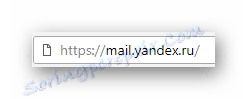
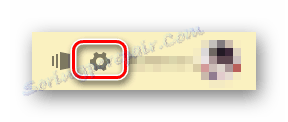
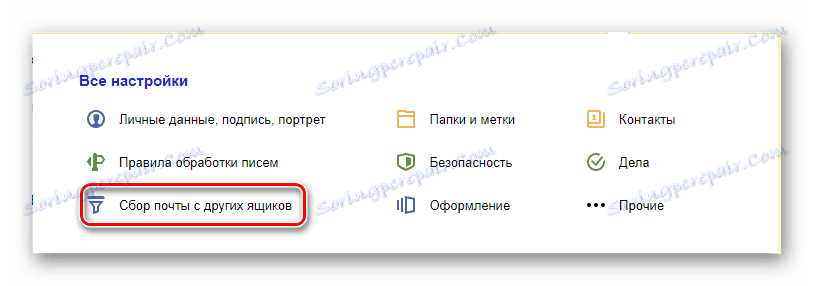
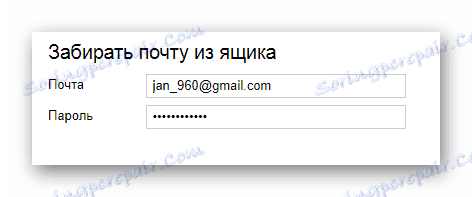
Společnost Yandex není schopna komunikovat s některými známými poštovními službami.
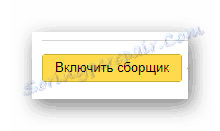


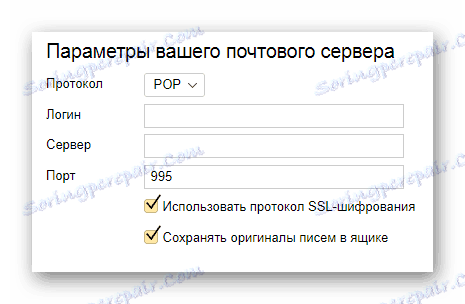
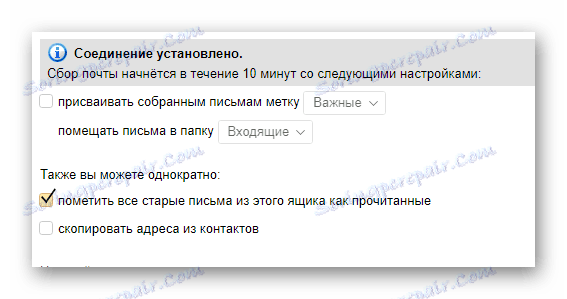
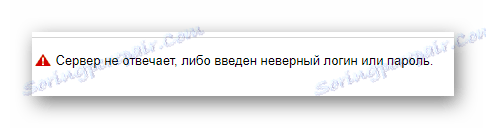
Yandex funguje nejlépe s dalšími boxy v tomto systému.
Pokud stále máte dotazy týkající se shromažďování dopisů v rámci posuzované poštovní služby, doporučujeme vám přečíst více informací o společnosti Yandex.
Čtěte také: Yandex Mail
Mail.ru
V případě elektronické poštovní schránky z Mail.ru je sbírka pošty organizována mnohem jednodušší, s vědomím hlavních funkcí této služby. Současně je důležité poznamenat, že pošta dokonale spolupracuje s velkou většinou podobných zdrojů, na rozdíl od stejného Yandexu.
- Otevřete poštovní schránku na webu Mile.ru a přihlaste se ke svému účtu.
- V pravém horním rohu stránky klikněte na e-mailovou adresu poštovní schránky.
- Ze zobrazeného seznamu sekcí je nutné vybrat položku "Nastavení pošty" .
- Na další stránce mezi umístěnými bloky najděte a rozbalte část "Pošta z jiných políček" .
- Nyní musíte zvolit poštovní službu, ve které jste zaregistrovali účet pomocí připojovací elektronické schránky.
- Poté, co jste vybrali potřebný zdroj, vyplňte řádek "Přihlásit" podle e-mailové adresy připojeného účtu.
- Pod vyplněným sloupcem použijte tlačítko "Add box" .
- Po potvrzení stránky přístupu k kolekci pošty potvrďte oprávnění pro aplikaci Mail.ru.
- Pokud je kolektor úspěšně aktivován, automaticky se vrátíte na stránku vazby, kde budete muset dále nastavit parametry automatického pohybu zachycených zpráv.
- V budoucnu můžete kolektor kdykoli změnit nebo deaktivovat.
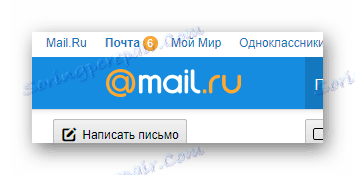

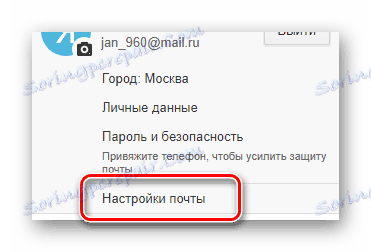
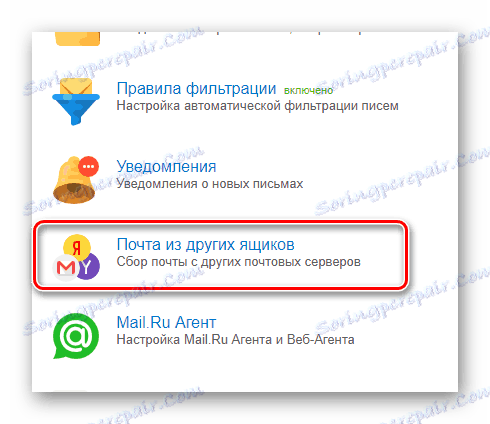
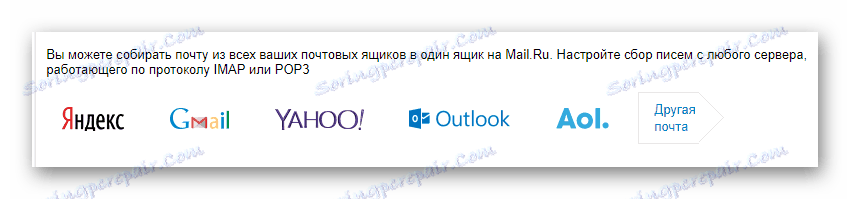

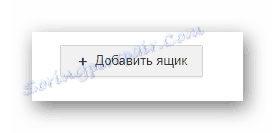
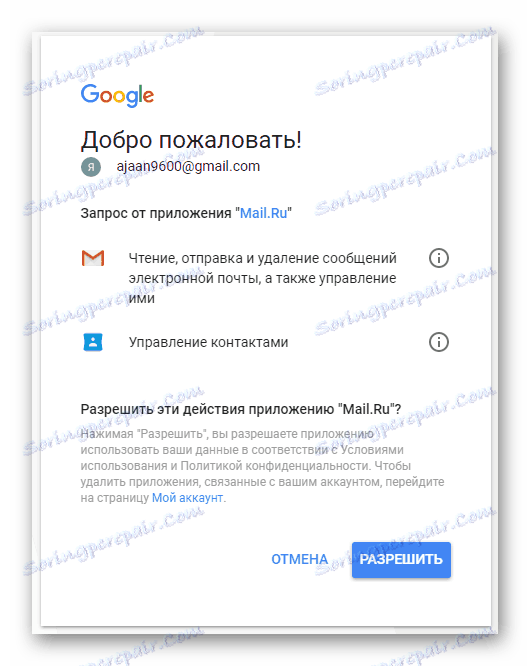
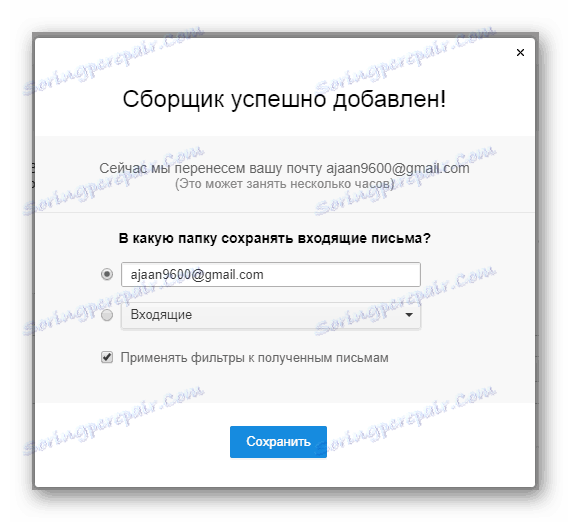

Chcete-li použít e-mailovou schránku, která nepodporuje autorizaci prostřednictvím zabezpečené zóny, musíte zadat heslo.

Nezapomeňte, že Mile podporuje většinu služeb, přesto mohou existovat výjimky.

Navíc k tomu, co bylo řečeno, je třeba si uvědomit, že připojení k mailu Mail.ru od jiných služeb může vyžadovat speciální data. Můžete je dostat do sekce "Nápověda" .
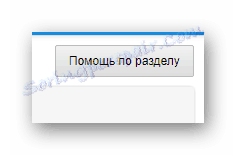
V tomto případě s nastavením pro shromažďování pošty v e-mailové schránce může být Mail.ru ukončen.
Čtěte také: Mail Mail.ru
Gmail
Společnost Google, která je vývojářem poštovní služby Gmail, je známo, že se snaží poskytovat maximální možnosti synchronizace dat. Proto se poštovní schránka v tomto systému může stát skutečným řešením pro shromažďování dopisů.
Gmail navíc aktivně spolupracuje s různými e-mailovými službami, což umožňuje rychle přenášet zprávy do hlavní poštovní schránky.
- Otevřete oficiální stránku služby Gmail v libovolném vhodném prohlížeči.
- V pravé části hlavního pracovního okna najděte tlačítko s obrazem převodu a rychlými informacemi "Nastavení" a potom klikněte na něj.
- Ze zobrazeného seznamu vyberte část "Nastavení" .
- Pomocí horního navigačního panelu v otevřeném okně přejděte na stránku "Účty a import" .
- Najděte blok s nastavením "Importovat poštu a kontakty" a použijte odkaz "Importovat poštu a kontakty" .
- V novém okně prohlížeče v textovém poli "Z kterého účtu chcete importovat" vložte e-mailovou adresu propojeného e-mailového účtu a klepněte na tlačítko "Pokračovat" .
- Další krok na žádost poštovní služby zadejte heslo z propojeného účtu a použijte tlačítko "Pokračovat" .
- Podle vašeho uvážení zaškrtněte políčko, chcete-li do pole přenést jednotlivé informace a klikněte na tlačítko "Spustit import" .
- Po dokončení všech kroků doporučených v průběhu operace obdržíte oznámení o spuštění primárního přenosu dat, který může trvat až 48 hodin.
- Chcete-li zkontrolovat úspěšnost přenosu, můžete se jednoduše vrátit do složky Doručená pošta a přečíst si seznam pošty. Ty zprávy, které byly importovány, budou mít zvláštní podpis ve formě připojené e-mailové zprávy a také budou umístěny v samostatné složce.
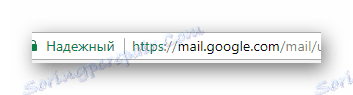

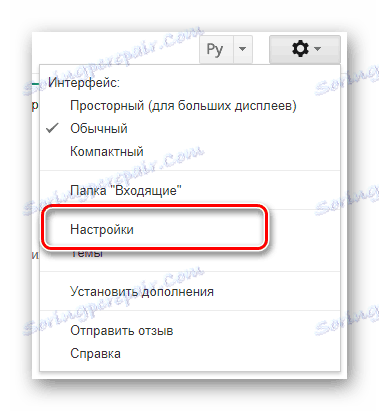


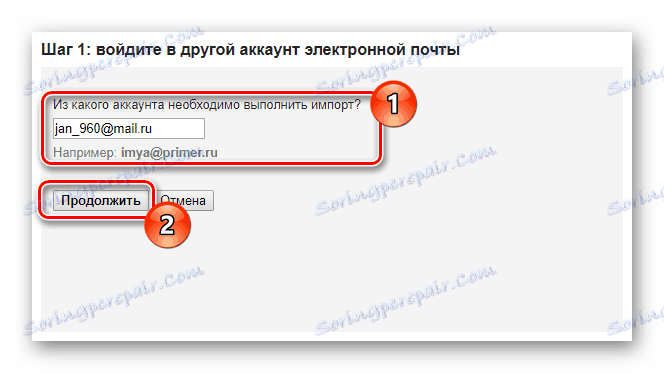
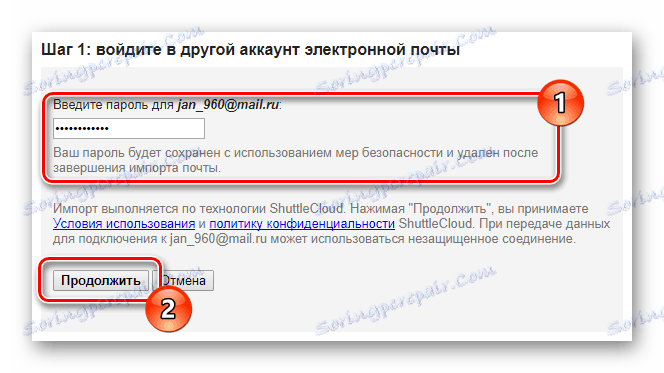
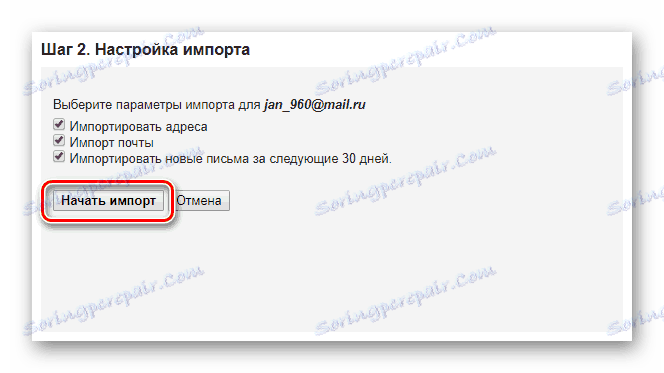
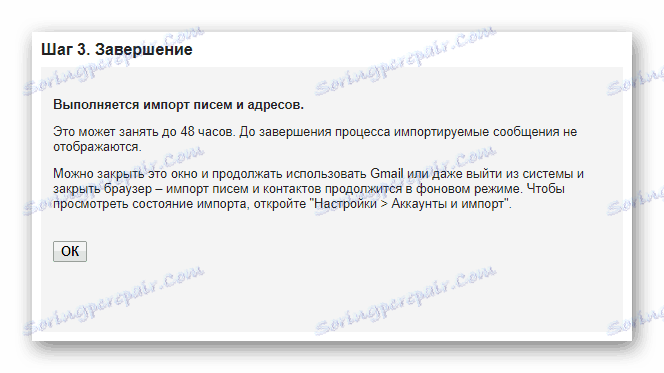
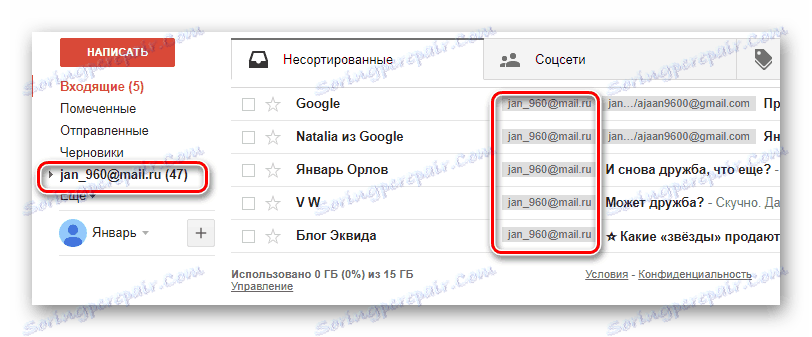
Připojení dříve vytvořené poštovní schránky lze rozšířit připojením ne jeden, ale dva nebo více účtů v různých systémech.
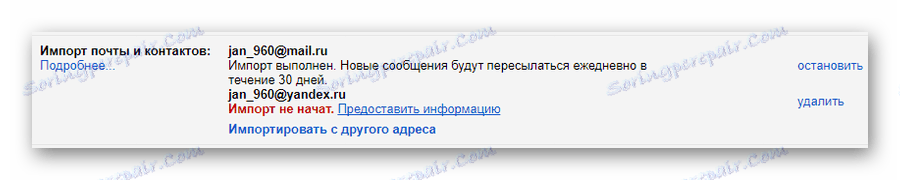
Podle pokynů byste neměli mít žádné problémy s vázáním poštovních služeb na účet v systému Gmail.
Čtěte také: Gmail Mail
Rambler
Poštovní služba Rambler není příliš populární a poskytuje méně příležitostí než dříve postižené zdroje. Kromě toho má Rambler v omezené míře schopnost spojit, to znamená, že je problematické shromažďovat dopisy z krabice v tomto systému.
Navzdory výše uvedeným komentářům web stále umožňuje sbírat poštu z jiných systémů pomocí základního algoritmu podobného Mail.ru.
- Přihlaste se k účtu na oficiálním webu Rambler Mail.
- Přes horní panel s hlavními částmi přejděte na stránku "Nastavení" .
- V dalším horizontálním menu přejděte na kartu "Sběr pošty" .
- Ze seznamu poštovních služeb vyberte ten, jehož účet chcete připojit k Rambler.
- V kontextovém okně vyplňte pole "E-mail" a "Heslo" .
- Pokud je to nutné, zkontrolujte možnost "Stahování starých písmen" , aby se při importu všech zkopírovaných zpráv zkopírovala.
- Pro inicializaci vazby klikněte na tlačítko "Connect" .
- Počkejte, až bude dokončen proces importu e-mailů.
- Nyní se veškerá pošta z pole automaticky přesune do složky Doručená pošta .
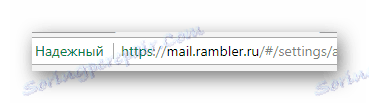

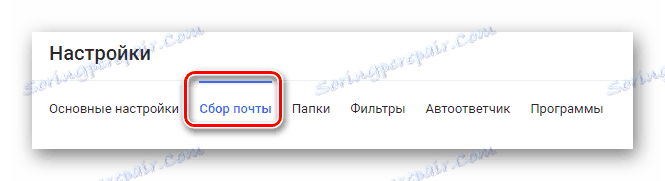

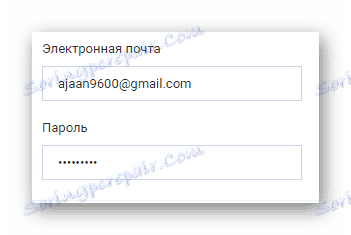

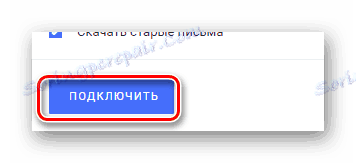

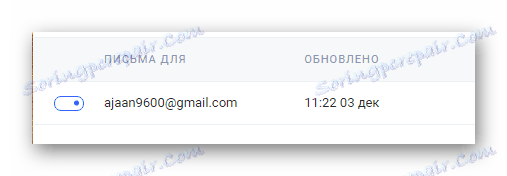
Závěrem je důležité uvést, že pokud chcete deaktivovat shromažďování pošty, budete muset počkat určitou dobu. To je způsobeno skutečností, že tento zdroj nemá dostatečně vysokou rychlost zpracování.
Čtěte také:
Rambler's Top100
Řešení problémů s prací Rambler Mail
Obecně platí, jak je vidět, že každá služba má možnost připojit elektronické boxy třetích stran, i když ne všechny pracují stabilně. Takže pochopení základů vazby na jeden e-mail, zbytek nezpůsobí předchozí otázky.